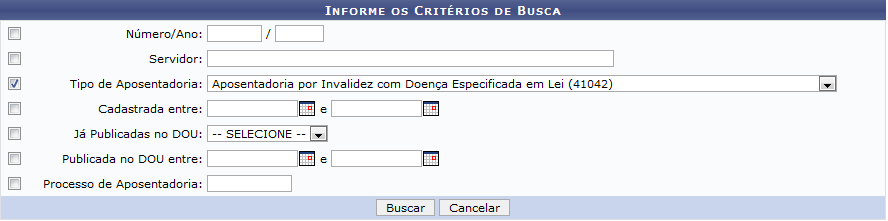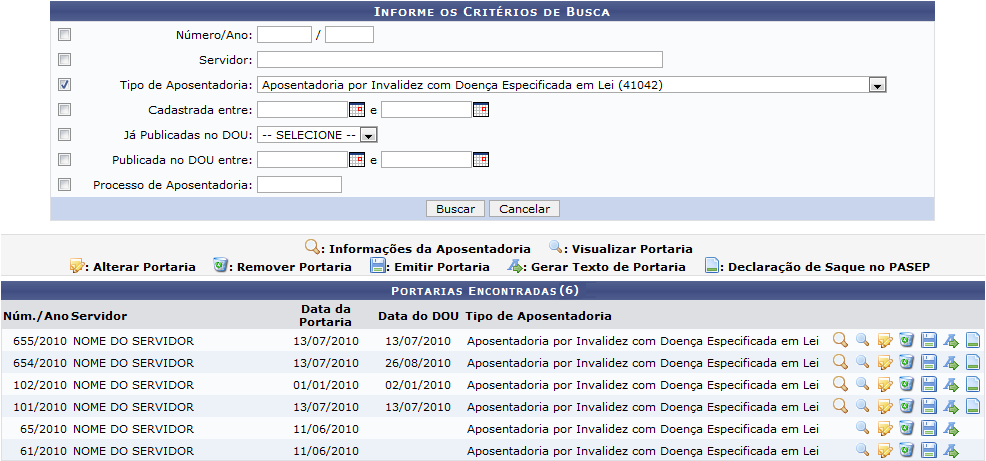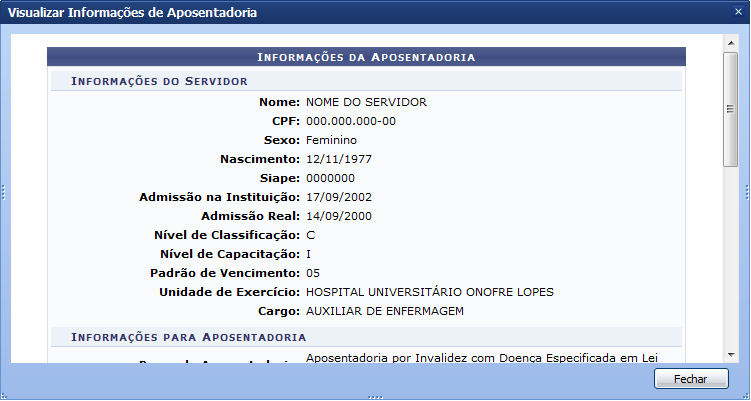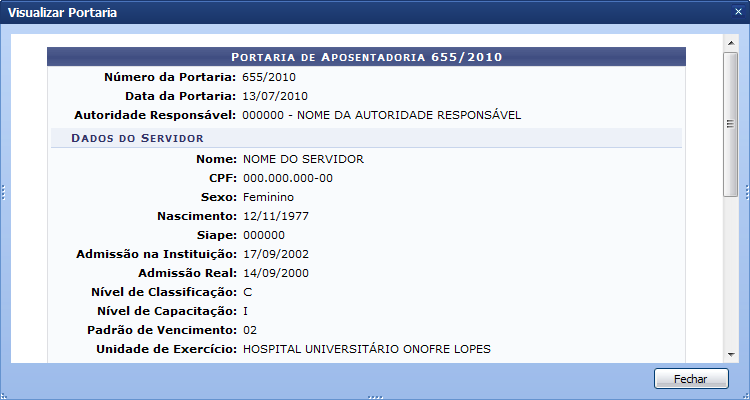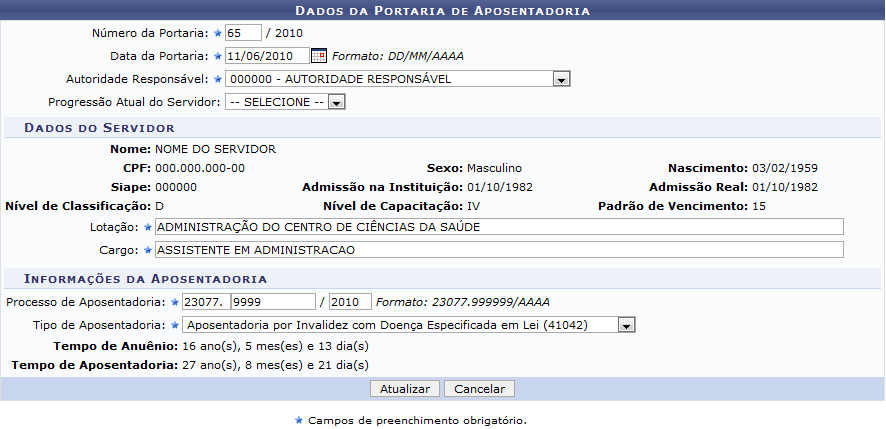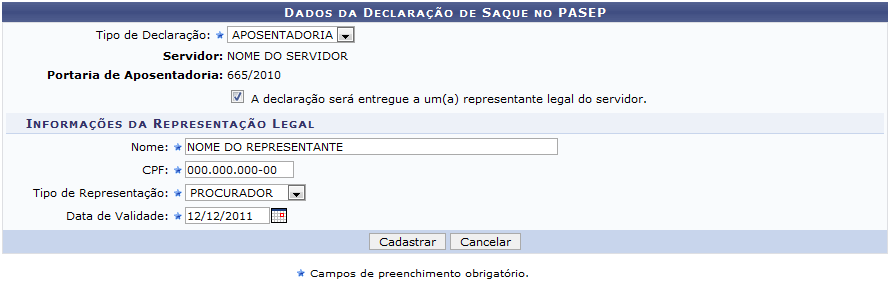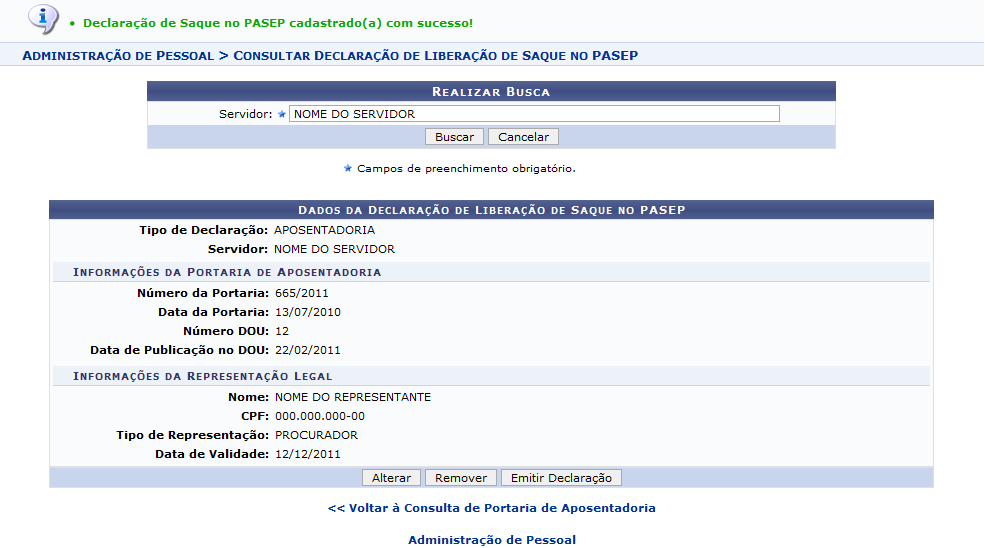Tabela de conteúdos
Consultar Portaria de Aposentadoria
| Sistema | SIGRH |
| Módulo | Administração de Pessoal |
| Usuários | Servidores e Funcionários da Administração de Pessoal |
| Perfil | Administrador DAP, Gestor DAP e Gestor Aposentadoria |
Essa operação tem por finalidade permitir que o usuário possa acessar as Portarias de aposentadoria cadastradas no sistema. Dessa forma, os servidores que realizam essa operação poderão ter acesso as Portarias recém-cadastradas, sendo possível alterá-las ou simplesmente visualizá-las. Através desta consulta, será possível realizar o acompanhamento das Portarias de aposentadoria de acordo com a necessidade de cada usuário.
De acordo com o perfil do usuário, a funcionalidade poderá ser acessada em:
- SIGRH → Módulos → Administração de Pessoal → Aposentadoria → Aposentadoria → Portaria → Consultar. (Perfis Administrador DAP, Gestor DAP)
- SIGRH → Módulos → Aposentadoria → Aposentadoria → Aposentadoria → Portaria → Consultar. (Perfil Gestor Aposentadoria)
O sistema exibirá a tela Informe os Critérios de Busca onde o usuário deverá informar dados acerca da Portaria que deseja localizar.
O usuário deverá informar pelo menos um dos campos a seguir:
- Número/Ano: Informar o número e o ano referente portaria;
- Servidor: O usuário poderá realizar a consulta informando o nome do servidor aposentado;
- Tipo de Aposentadoria: Informar o tipo de aposentadoria selecionando uma das opções disponibilizadas na lista relacionada a este item;
- Cadastrada entre: Refere-se a data em que a aposentadoria foi cadastrada,
- Já Publicadas no DOU: O usuário poderá informar se a Portaria já foi publicada no DOU optando pela opção Sim ou Não;
- Publicadas no DOU entre: Será possível consultar informando a data em que a Portaria foi publicada no DOU;
- Processo de Aposentadoria: Refere-se ao número do processo cadastrado na aposentadoria.
Nos campos Cadastrada entre e Publicada no DOU entre, o usuário poderá selecionar a data utilizando um calendário virtual ao clicar no ícone de Calendário.
Para exemplificar, informamos o campo Tipo de Aposentadoria Aposentadoria por Invalidez com Doença Especificada em Lei (41042).
Caso desista de realizar a operação, clique em Cancelar e confirme a operação na caixa de diálogo que será gerada posteriormente. Esta mesma função será válida sempre que a opção estiver presente.
Para prosseguir com a consulta, clique em Buscar.
Dessa forma, aparecerá a tela Portarias Encontradas onde o usuário poderá visualizar uma lista de Portarias que se adequam com os dados fornecidos na busca.
Nesta tela, o usuário poderá visualizar as informações relacionadas a Portaria e alterá-las, se desejar. Essa operações serão descritas ao longo deste manual.
Visualizar Informações da Aposentadoria
Clicando no ícone da Lupa será possível verificar as informações da aposentadoria relacionadas ao servidor consultado. Assim, a tela Visualizar Informações de Aposentadoria será exibida.
É importante destacar que essa operação estará disponível apenas para as Portarias que já possuam as datas de Publicação no DOU informadas.
Para finalizar a visualização, clique em Fechar. Essa operação será válida sempre que esta opção estiver presente.
Visualizar Portaria
A visualização da Portaria poderá ser realizada durante a consulta, ao clicar no ícone da Lupa. Logo, a tela de visualização será exibida.
Clique em Fechar para finalizar a visualização.
Alterar Portaria
Caso a portaria não tenha sido publicada no DOU, o usuário poderá alterá-la. Para realizar essa operação, clique no ícone de Alterar, correspondente a portaria que deseja alterar. Então, a tela referente a alteração da aposentadoria será exibida.
O usuário poderá modificar alguns dados da portaria de aposentadoria, dentre os exibidos pelo sistema. Os dados que poderão ser alterados estão descritos a seguir:
- Número da Portaria: Será possível modificar o número da portaria;
- Data da Portaria: Neste campo, o usuário poderá selecionar a data em um calendário virtual, ao clicar no ícone de Calendário;
- Autoridade Responsável: O usuário poderá alterar a autoridade responsável pela portaria;
- Lotação: Refere-se a lotação de exercício do servidor;
- Cargo: Refere-se ao cargo do servidor aposentado;
- Processo de Aposentadoria: O número do processo de aposentadoria poderá ser alterado;
- Tipo de Aposentadoria: Será possível alterar o tipo de aposentadoria do servidor, se desejar.
As alterações estarão a critério do usuário. Após realizar as alterações desejadas, clique em Atualizar.
Deste modo, a mensagem de sucesso será exibida na tela confirmando o procedimento.
Remover Portarias
Na consulta de Portarias, o usuário poderá removê-las ao clicar no ícone da Lixeira. Entretanto, não será possível remover uma Portaria cuja Publicação no DOU tenha sida informada ou a Declaração de Saque no PASEP esteja associada ao processo.
O sistema exibirá uma caixa de diálogo para que o usuário confirme a ação.
Para concluir a remoção, clique em OK. Então, uma mensagem de sucesso será exibida na tela confirmando o procedimento.
Emitir Portaria
Durante a consulta, será possível Emitir uma Portaria ao clicar no ícone do Disquete. O sistema exibirá uma caixa de diálogo sobre a abertura do arquivo e a realização de seu download.
Escolha uma das opções e clique em OK. Logo, será possível visualizar o documento relacionado a Portaria na tela.
Gerar Texto de Portaria
O usuário, se desejar, poderá visualizar esse documento em formato de texto online. Para realizar essa operação, clique no ícone A. Desse modo, o texto poderá ser visualizado na tela.
Declaração de Saque no PASEP
Nesta funcionalidade, o sistema permite que o usuário possa consultar a Declaração de Saque do PASEP ao clicar no ícone. A tela Dados da Declaração de Liberação de Saque no PASEP será exibida com as informações gerais do processo.
Os campos Servidor e Portaria de Aposentadoria já serão preenchidos automaticamente pelo sistema. Entretanto, o usuário deverá informar o Tipo de Declaração para que o sistema efetue o seu cadastro.
Além disso, caso o usuário queira que a declaração seja entregue a um representante, deverá selecionar o item A declaração será entregue a um(a) representante legal do servidor. Desse modo, será necessário cadastrar os dados do representante legal, com base nos seguintes critérios:
- Nome: Refere-se ao nome do representante legal do servidor;
- CPF: Será necessário informar o CPF do representante;
- Tipo de Representação: Neste item, o usuário deverá selecionar qual será o tipo de representação podendo optar por Curador ou Procurador;
- Data de Validade: Informar a data de validade da declaração que poderá ser selecionada no calendário virtual ao clicar no ícone de Calendário.
Exemplificamos ao informar o Tipo de Declaração Aposentadoria, Nome Nome do Representante, Tipo de Representação Procurador e a Data de Validade 12/12/2011.
Clique em Cadastrar, para concluir o procedimento.
Uma mensagem de sucesso será exibida na tela confirmando a operação, seguida pelas informações do processo.
Para retornar à página inicial do módulo, clique em Administração Pessoal ou Aposentadoria, de acordo com o perfil do usuário.
Nesta tela, o usuário poderá alterar, remover ou emitir uma declaração. Além disso, será possível realizar uma consulta referente as Declarações de Saque do PASEP.
Esta operação estará disponível somente se o servidor possuir a portaria cadastrada na Declaração de Liberação de Saque no PASEP. Caso contrário, essa opção não poderá ser visualizada no sistema.
As operações relacionadas à declaração de saque do PASEP, presente nesta tela, estarão disponíveis Consulta de Declaração de Liberação de Saque no PASEP listado nos Manuais Relacionados ao final deste manual.
Para retornar a tela de consulta, clique em Voltar à Consulta de Portaria de Aposentadoria.
Bom Trabalho!